现在的位置:主页 > 综合新闻 >
办公新模式?远程办公方法大全
【作者】网站采编【关键词】【摘要】作者:心绪如风 一、写在最前 2021年已经悄无声息的过去了。回首这一年还是有很多值得回味和纪念的瞬间的。2021年新冠疫情并没有结束,反而在世界范围内有愈演愈烈之势。国内在疫
作者:心绪如风
一、写在最前
2021年已经悄无声息的过去了。回首这一年还是有很多值得回味和纪念的瞬间的。2021年新冠疫情并没有结束,反而在世界范围内有愈演愈烈之势。国内在疫情防控各方面都做的还不错,所以我们能有机会与朋友一起吃饭、看电影,可以在国内的一些景点留下我们的足迹。疫情也改变了很多公司的办公模式,由于疫情的原因很多人都会选择在家办公。今天就跟大家一起唠一唠各种远程办公的方式和手段,相信总有一款适合你。
二、Office 365的强大功能
不知道有多少小伙伴所在的公司是采用Office 365进行办公的。Office 365可以允许我们从任何设备并使用自己最常用的工作效率应用,意味着我们可以不用随身携带办公电脑,用任意一台可以登录到网络的设备(手机也可以),就能轻松的访问自己的邮件,查看或编辑创建的Excel、Word、PPT等。
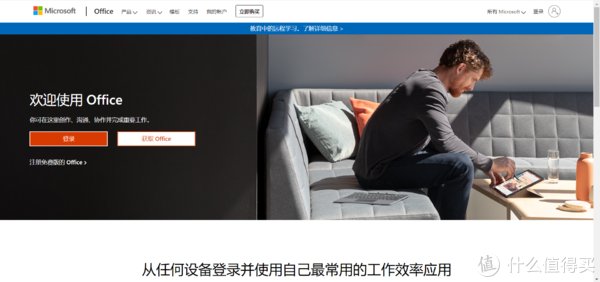
Office 365主页
实际操作也非常简单,只要从浏览器打开Office 365的主页,然后登录即可。例如如果我用单位邮箱登录Office 365的话,就可以跳转到我公司的登录验证页,完成验证之后即可加载我的Outlook, Word, Excel,PPT, Onenote等微软的应用的信息,方便我在未把公司电脑带在身边的时候查看工作上需要处理的邮件及文件等。
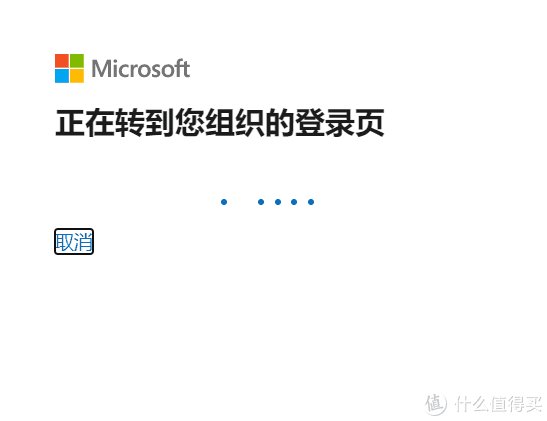
输入公司邮箱后跳转到组织登录页
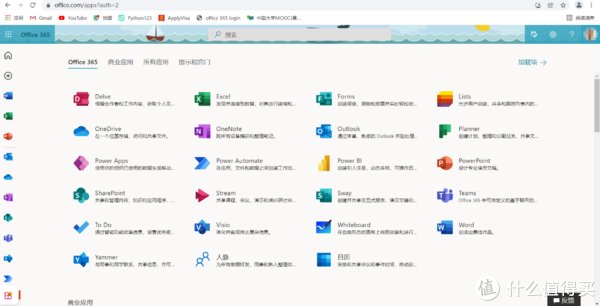
Office 365支持的全部应用
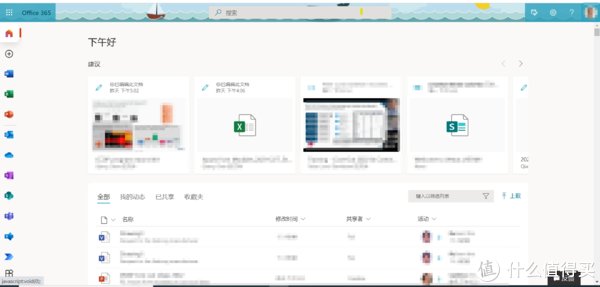
Office 365会展示最近工作中处理的文件、同事与你共享的文件等
Web登录的Office 365功能强大,使用起来也非常方便,而且在网页上编辑文件的内容也会被保存到微软的Onedrive上,方便之后查看或修改。
这个远程办公方式非常方便快捷,依托于微软的Office 365的强大的功能,也不需要什么额外的设备,手机、Pad、电脑上都可以访问。不过并不是所有的公司都支持通过公司邮箱登录Office 365同步工作的信息,建议各位小伙伴可以先跟公司的IT咨询确认一下。
三、远程控制软件
我一直不太喜欢把公司办公的电脑拿回家,因为感觉会模糊工作和生活的界限。而好多时候工作并不因为你到家了就结束了,你也总会遇到需要在家办公的时候。另外一种我常用的办公方式就是通过远程控制软件了。在我还在上一家单位工作的时候,我会给我的电脑安装上Teamviewer,在下班的时候笔记本不关机,如果需要处理工作上的事情,只需要通过远程控制软件登录到公司的电脑即可。
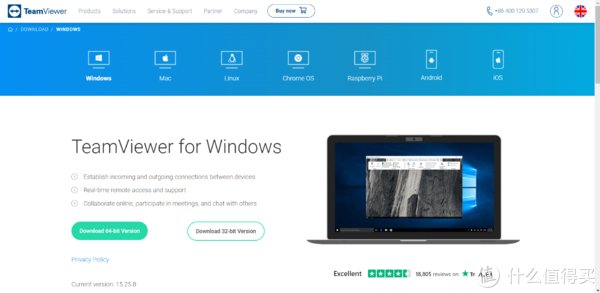
Teamviewer软件官网
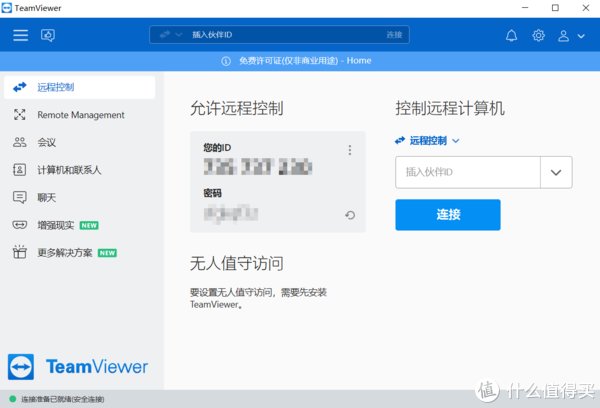
Teamviewer软件界面
Teamviewer的使用也非常简单,只需要提前打开办公室的笔记本/电脑上安装的Teamviewer的客户端,然后记录下ID和密码即可。回到家之后可以采用Teamviewer远程通过ID和密码连接到办公室的计算机,访问公司计算机上的所有内容和资源。需要注意每次重启之后密码都会发生变化,所以如果需要远程重启公司的笔记本/电脑,建议将Teamviewer设置为无人值守访问模式。无人值守访问模式会创建一个固定的密码,这样即便你远程重启笔记本/电脑之后仍可以通过Teamviewer再次重新访问到。
如果不想一直开着公司电脑费电,也可以用米家智能插座配合BIOS设置电脑的通电自启动来实现远程唤醒电脑,再将Teamviewer设置为无人值守模式,即可实现对公司电脑的远程访问。
Teamviewer确实比较方便,不过也存在不少问题。首先就是它的免费版是仅提供给个人非商业用途的,而远程访问自己公司的笔记本很多时候被定义为是商业用途,软件会弹出提示并断开连接。Teamviewer的软件授权还是比较贵的,也有多种授权方式,如果是刚需的同学可以去它的官网上了解细节。其次Teamviewer软件经常更新版本,而如果客户端和服务器端的版本不匹配的话连接也会有问题,所以需要经常保持两个电脑上的Teamviewer都更新到新版。另外很多公司的IT部门设定了一些规则禁止了Teamviewer此类的远程控制软件访问。例如我现在的单位Teamviewer就无法正常使用……
国内也有不少做远程控制软件的,其中比较出名的应该是向日葵。向日葵与Teamviewer的功能类似,不过个人使用的时候不会出现因商业用途而禁止访问的情况。向日葵远程控制也研发了很多智能硬件,如开机棒、开机插座、控控、向日葵UU等。可以搭配向日葵的软件来使用,实现多场景下的远程控制。前段时间张大妈上也众测过向日葵的智能远控鼠标,可惜我没能中奖……感兴趣的同学可以翻一翻中奖大佬们的众测报告,了解它的使用。
文章来源:《电脑与电信》 网址: http://www.dnydxzz.cn/zonghexinwen/2022/0111/1487.html

